Un examen complet pour vous : Google Drive compresse-t-il les photos ?
Vous aussi, vous aimez prendre des photos ? Mais nos appareils photo, téléphones portables, ordinateurs et autres appareils ont un espace de stockage limité. Si vous avez accumulé une énorme collection d'images, leur sauvegarde peut s'avérer plus stressante. Heureusement, de nombreuses entreprises proposent désormais des services de stockage cloud. Vous pouvez y sauvegarder vos images, y accéder quand vous en avez besoin et les télécharger localement. Vous pouvez ainsi libérer de l'espace de stockage local.
Cependant, certains utilisateurs constatent que les images téléchargées sur la plateforme sont compressées. Les détails précis deviennent flous. La qualité de l'image est également très différente de ce qu'elle était avant le téléchargement. Est-ce également le cas avec Google Drive comme premier choix pour le stockage cloud ? Cet article vous permettra de le savoir. Google Drive compresse les photos Et comment effectuer les réglages appropriés. Pour ceux qui ont besoin de compresser leurs images pour faciliter leur stockage, nous avons également développé l'un des outils de compression d'images tiers les plus adaptés.
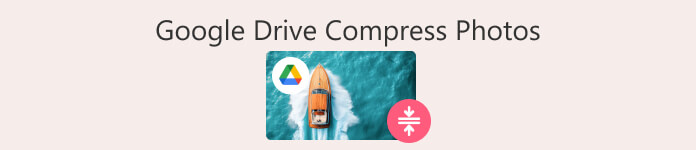
Partie 1. Est-ce que Google Drive compresse les photos
Est-ce que Google Drive compresse les photos ?
Commençons par la conclusion. Non, ce n'est pas le cas.
Certains utilisateurs ont signalé que l'image était plus floue lorsqu'ils consultaient des photos sur leur Google Cloud Drive. Plusieurs raisons peuvent expliquer ce phénomène.
• Le système essaie de charger l'image complète et de vous la présenter plus rapidement. Il ajuste automatiquement la qualité de l'image.
• L'appareil sur lequel vous visualisez l'image peut avoir une résolution d'écran différente de celle de l'appareil sur lequel elle a été prise. Cela peut également entraîner un affichage différent.
• Vous avez peut-être rencontré une panne de réseau ou une connexion Internet lente pendant le processus de téléchargement, ce qui a entraîné le non-téléchargement de l'image.
• Vos images peuvent ne pas être dans un format standard tel que JPEG, PNG, etc., ce qui empêche Google Drive de les afficher correctement.
Puis-je demander à Google Drive de compresser des photos pour moi ?
Oui. Google Drive permet aux utilisateurs de contrôler librement les paramètres de compression de leurs images. Vous pouvez choisir de télécharger les photos dans leur qualité d'origine ou d'activer l'économiseur d'espace. Cette fonctionnalité compresse par défaut vos photos téléchargées pour libérer de l'espace de stockage. Dans la section suivante, nous vous montrerons comment configurer cette fonctionnalité pour empêcher Google Drive de continuer à compresser vos images.
Vous pouvez consulter régulièrement les images stockées sur Google Drive et supprimer celles dont vous n'avez plus besoin. Cela vous permettra de libérer de l'espace de stockage. Vous pouvez également utiliser Google Drive et Google Photos conjointement pour gérer plus efficacement vos images téléchargées.
Partie 2. Comment arrêter la compression des photos dans Google Drive
Voici comment empêcher Google Drive de compresser vos photos.
Étape 1. Ouvrez Google Photos dans votre navigateur web. Connectez-vous avec votre compte Google.
Étape 2. Choisir Haute qualité pour éviter que les photos ne soient fortement compressées.
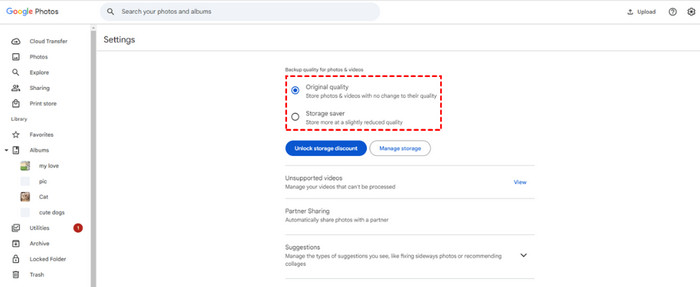
Si vous utilisez Drive pour ordinateur de bureau sur votre ordinateur, suivez ces étapes.
Étape 1. Cliquez sur l'icône Paramètres dans le coin supérieur droit et sélectionnez Préférences.
Étape 2. dans le Préférences Cliquez à nouveau sur l'icône des paramètres. Faites défiler vers le bas et choisissez Qualité d'origine. Une fois terminé, cliquez sur Terminé pour enregistrer les modifications.
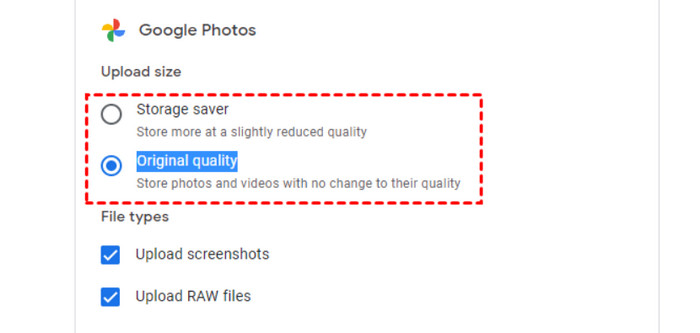
Partie 3. Avantages et inconvénients de la compression de Google Drive
Vous hésitez encore à activer la fonctionnalité de compression d'images de Google Drive ? Découvrez ses avantages et ses inconvénients dans cette section avant de prendre une décision.
Avantages
- Économisez plus d'espace de stockage
L'espace de stockage cloud dont vous pouvez bénéficier avec votre compte Google est également limité. Les images compressées vous permettent de stocker davantage de photos dans un espace limité sans risquer de dépasser la limite de stockage. - Profitez d'une vitesse de transfert plus rapide
Plus la taille du fichier est petite, moins nous passons de temps à le télécharger et à le charger. Ainsi, compresser des images sur Google Drive vous permet d'effectuer vos sauvegardes efficacement. Les photos seront correctement téléchargées même si votre réseau est instable ou lent. - Fonctionne avec d'autres outils Google
Google Drive s'intègre parfaitement aux autres outils Google. Vous pouvez utiliser plusieurs plateformes simultanément pour gérer vos contenus multimédias plus facilement et plus efficacement. - Service de compression gratuit
La fonctionnalité de compression de fichiers de Google Drive est entièrement gratuite. Vous n'avez pas besoin de recourir à un logiciel payant supplémentaire.
Les inconvénients
- Perte de qualité d'image
Google Drive dégradera inévitablement la qualité de vos images lors de leur compression. Il est déconseillé d'utiliser cette fonctionnalité si vos images ont une haute résolution ou beaucoup de détails. - Paramètres de compression limités
Les paramètres de compression sont limités. Il est difficile de contrôler le niveau de compression et la taille du fichier compressé. - Difficile de récupérer l'image originale
L'image compressée écrase l'image d'origine. Il peut donc être difficile de trouver la version non compressée.
Partie 4. Optimiser les images pour Google Drive
Comme mentionné précédemment, si vous utilisez Google Drive pour compresser vos images, il est difficile de contrôler le pourcentage de compression et la taille de l'image compressée. Dans ce cas, nous avons trouvé une alternative plus adaptée : FVC Compresseur d’Image Gratuit, un outil de compression d'image en ligne gratuit qui prend en charge les formats JPG, PNG, SVG et d'autres formats.
Grâce à lui, vous pouvez compresser jusqu'à 40 images à la fois. Trois étapes suffisent. Ne craignez pas une dégradation de la qualité de vos images due à une compression excessive. FVC Free Image Compressor utilise les meilleurs algorithmes d'optimisation et de compression pour réduire efficacement la taille de vos images tout en conservant une qualité optimale. Aucune inscription n'est requise pour utiliser cet outil en ligne.
Voici comment compresser des images avec FVC Free Image Compressor.
Étape 1. Visitez le site officiel de FVC Free Image Compressor.
Étape 2. Cliquer sur Importer des images pour sélectionner et importer les photos que vous souhaitez compresser.
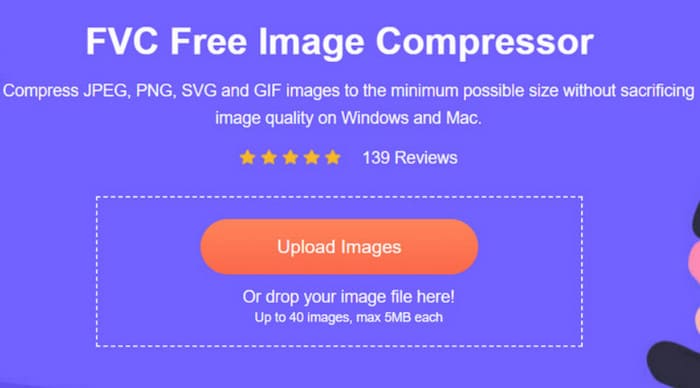
Étape 3. Une fois la compression terminée, vous pouvez prévisualiser les nouvelles tailles de fichiers.
Enfin, cliquez sur Tout télécharger pour enregistrer les images compressées sur votre appareil.
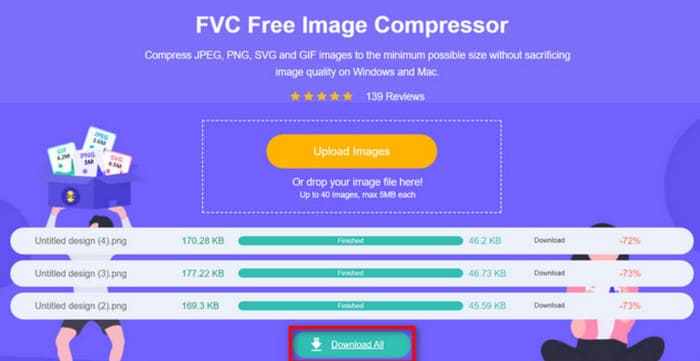
Si vous souhaitez travailler avec des photos animées, vous pouvez également vous tourner vers FVC Free Image Compressor, l'un des meilleurs Compresseurs GIF.
Partie 5. FAQ sur la compression de photos sur Google Drive
Comment compresser des photos dans Google Drive ?
Vous pouvez ouvrir Google Photos et modifier le paramètre de qualité d'image sur Économiseur de stockage. De cette façon, vos images stockées seront automatiquement compressées.
Quels sont les inconvénients de l’utilisation de Google Drive comme stockage de fichiers ?
Google Drive est très dépendant d'Internet. Si votre connexion internet est lente ou interrompue, vous ne pouvez pas accéder aux fichiers stockés. De plus, l'espace de stockage disponible sur ce service cloud est limité.
Comment réduire la taille d'une vidéo dans Google Drive ?
Google Drive ne prend actuellement pas en charge compression de vidéosVous devrez peut-être rechercher des compresseurs vidéo tiers pour vous aider, tels que Clideo, VEED.io, etc.
Conclusion
Est-ce que Google Drive compresse les photos ? ? Pas par défaut. Cependant, une configuration manuelle peut compresser vos images téléchargées pour économiser de l'espace de stockage.
Si vous craignez de ne pas pouvoir contrôler visuellement le taux de compression de vos images, nous vous recommandons d'essayer une meilleure alternative : le compresseur d'images gratuit FVC, très simple d'utilisation. Nous vous avons déjà fourni un guide détaillé étape par étape dans la deuxième partie de cet article.



 Video Converter Ultimate
Video Converter Ultimate Enregistreur d'écran
Enregistreur d'écran



